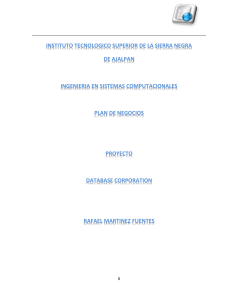E-Fácil CONFIGURACIÓN Aplicaciones directorio eFacilApps
Anuncio
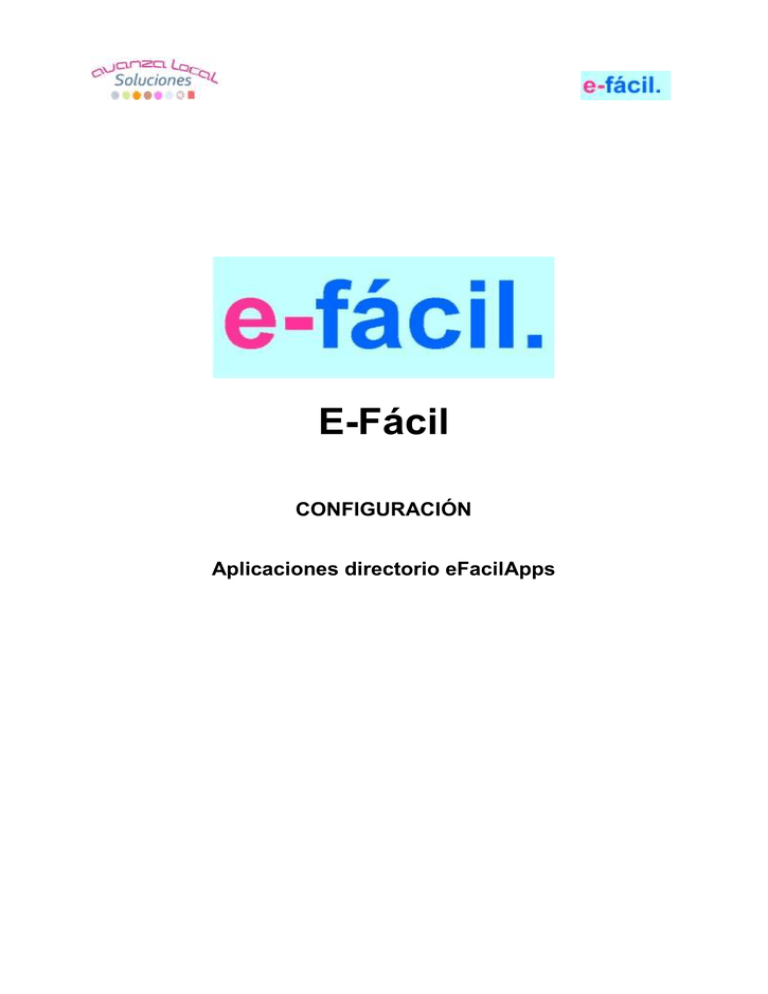
E-Fácil CONFIGURACIÓN Aplicaciones directorio eFacilApps Avanza Local Soluciones Plan Avanza Local Soluciones – e-fácil – Copyright © 2011 – Ministerio de Industria, Turismo y Comercio. La presente publicación pertenece al Ministerio de Industria, Turismo y Comercio (Mityc) y está bajo una licencia Reconocimiento-No comercial 2.5 España de Creative Commons, y por ello esta permitido copiar, distribuir y comunicar públicamente esta obra bajo las condiciones siguientes: Reconocimiento: El contenido de este informe se puede reproducir total o parcialmente por terceros, citando su procedencia y haciendo referencia expresa tanto a Mityc como a su sitio Web: www.mityc.es. Dicho reconocimiento no podrá en ningún caso sugerir que Mityc presta apoyo a dicho tercero o apoya el uso que hace de su obra. Uso No Comercial: El material original y los trabajos derivados pueden ser distribuidos, copiados y exhibidos mientras su uso no tenga fines comerciales. Al reutilizar o distribuir la obra, tiene que dejar bien claro los términos de la licencia de esta obra. Alguna de estas condiciones puede no aplicarse si se obtiene el permiso de Mityc como titular de los derechos de autor. Nada en esta licencia menoscaba o restringe los derechos morales de Mityc. http://creativecommons.org/licenses/by-nc/2.5/es/ ÍNDICE INTRODUCCIÓN 4 DIRECTORIOS EN EFACILAPPS 5 Afirma 5 Backup 5 batchMDC 7 email.sender.1.0 8 envioDesatendido 9 lib 9 logs 9 properties 9 restore 9 SetFacturaTask 11 tareas 12 temp 13 APÉNDICE 1 – MANEJO DEL TIPO DE BASE DE DATOS POR PARTE DEL PROCESO BATCH14 APÉNDICE 2 - LIBRERÍAS A DESCARGAR 15 DRIVER DE BASE DE DATOS 17 e-Fácil – Configuración 3 Introducción En este documento se explica las aplicaciones que se distribuyen en el directorio eFacilApps, cómo se configuran y la forma de lanzarlas manualmente. e-Fácil – Configuración eFacilApps 4 Directorios en eFacilApps Afirma Este directorio contiene el cliente de @Firma. Backup Aplicación que hace el backup de una entidad. Se debe configurar las propiedades en el fichero backup_database.properties, este fichero se encuentra en el directorio eFacilApps/properties. En este fichero se configura la conexión a la base de datos. # Tipo de base de datos a utilizar, siendo los valores posibles a utilizar: # ORACLE | DB2 | SQL_SERVER | POSTGRESQL database=POSTGRESQL # Driver de la base de datos a utilizar database.driver=org.postgresql.Driver # Url de conexion de la base de datos database.url=jdbc:postgresql://localhost:5432/EFACILV1 # Nombre de usuario de la base de datos database.username=postgres # Contraseña del usuario de la base de datos database.password=sosples e-Fácil – Configuración eFacilApps 5 #Ruta donde se almacenan los datos de backup path.backup=../backup_data # JPA Database platform efacil.toplink.database.platform=com.fi2net.efacil.backup.platform.CustomPostgre SQLPlatform Se recomienda ver el documento ManualUsuarioBackupRestoreEntidad.doc para consultar la funcionalidad de esta aplicación. Para ejecutar la aplicación sobre un sistema operativo de tipo Linux, se incluye un shell-script: run.sh El script necesita la configuración de la variable JAVA_HOME. Se puede también configurar en el script el tipo de base de datos por defecto (DEFAULT_DB). Con la opción “--help" se obtendrá una pequeña ayuda: # ./run.sh --help run.sh ./run.sh IDENTIDAD IDINSTANCIA [oracle|postgre|sqlserver|db2] Sin parámetro de base de datos, run.sh busca el jar para la base de datos configurada por defecto ($DEFAULT_DB) Es necesario pasar como parámetros el identificador de instancia y de entidad. Por ejemplo para lanzarlo sobre la instancia 1 y la entidad 1: # ./run.sh 1 1 Para el caso de Windows existe un script equivalente: run.bat. Por ejemplo, para lanzarlo sobre una base de datos de tipo SQL-SERVER: C:\EFacilApps\backup>run 1 1 sqlserver Los datos salvados a través de esta utilidad quedan almacenados en el directorio “backup-data”. e-Fácil – Configuración eFacilApps 6 batchMDC Aplicación que se debe ejecutar en background para eliminar los cierres contables y las facturas de esos cierres que han pasado del tiempo de custodia establecido en la configuración del módulo de digitalización. Es recomendable consultar el apartado de Digitalización Certificada en el documento PORTAL_INTERNO_Manual_completo_usuario_v0.3.doc. Se debe configurar las propiedades del fichero BatchMDC.properties y BatchMDC-log4j.properties, estos ficheros se encuentran en el directorio eFacilApps/properties. En el fichero BatchMDC.properties, se configura la conexión a base de datos, en el fichero BatchMDClog4j.properties, se configura donde se va a crear el archivo de trazas de log. Para lanzar el proceso en un sistema de tipo Linux usaremos el script tareas.sh. En este script se puede configurar la variable JAVA_HOME, el path donde se encuentran los archivos del batch y la base de datos que se usará por defecto (DEFAULT_DB). Para lanzar el proceso contra la base de datos por defecto bastará con invocar directamente el script: #./ tareas.sh Si queremos lanzar el proceso contra una base de datos que no es la configurada por defecto añadiremos el parámetro que identifica el tipo de base de datos: oracle, db2, sqlserver, postgre. # ./tareas.sh oracle Podremos obtener una pequeña ayuda al usar el argumento “--help”: # ./tareas.sh -–help tareas.sh ./tareas.sh [oracle|postgre|sqlserver|db2] Sin parámetro, tareas.sh busca el jar para la base de datos configurada por defecto ($DEFAULT_DB) Para el funcionamiento del proceso en Windows, existe el archivo por lotes tareas.bat que funciona del mismo modo que su homólogo en Linux: e-Fácil – Configuración eFacilApps 7 C:\EFacilApps\batchMDC>tareas db2 email.sender.1.0 Aplicación que se deberá ejecutar en background, encargada de enviar los correos electrónicos de la tabla send_email. Se deben configurar los archivos alertas-sender.properties y alertas-sender_database.properties, estos ficheros se encuentran en el directorio eFacilApps/properties. En el fichero alertas- sender_database.properties se configura la conexión a la base de datos. # Tipo de base de datos a utilizar, siendo los valores posibles a utilizar: # ORACLE | DB2 | SQL_SERVER | POSTGRESQL database=POSTGRESQL # Driver de la base de datos a utilizar database.driver=org.postgresql.Driver # Url de conexion de la base de datos database.url=jdbc:postgresql://localhost:5432/EFACILV1 # Nombre de usuario de la base de datos database.username=postgres # Contraseña del usuario de la base de datos database.password=sosples Se proporciona el fichero tareas.sh para SO linux, que ejecuta dicha librería. En este archivo hay que configurar la variable JAVA_HOME, y el tipo de base de datos por defecto. Para lanzarlo contra una base de datos DB2 el comando será: e-Fácil – Configuración eFacilApps 8 # ./tareas.sh db2 Para Windows se proporciona un script equivalente: tareas.bat envioDesatendido Aplicación de envío desatendido de facturas (APS). Se descarga con la aplicación eFacilJnlp.war desplegada en el servidor de aplicaciones. lib Directorio donde se encuentran las librerías comunes que usan las aplicaciones del directorio eFacilApps. Entre las librerías deben encontrarse las correspondientes a los drivers de las diferentes bases de datos soportadas: Postgre, Oracle, SQL-Server y DB2 logs Directorio donde se escriben los archivos de trazas de log de las aplicaciones del directorio eFacilApps. properties Directorio donde están los archivos de configuración de las aplicaciones del directorio eFacilApps. restore Aplicación que hace el restore de una entidad. Se debe configurar las propiedades en el fichero restore_database.properties, este fichero se encuentra en el directorio eFacilApps/properties. En este fichero se configura la conexión a la base de datos. Por ejemplo, para una base de datos Postgre y en local, el contenido del archivo queda: e-Fácil – Configuración eFacilApps 9 # Tipo de base de datos a utilizar, siendo los valores posibles a utilizar: # ORACLE | DB2 | SQL_SERVER | POSTGRESQL database=POSTGRESQL # Driver de la base de datos a utilizar database.driver=org.postgresql.Driver # Url de conexion de la base de datos database.url=jdbc:postgresql://localhost:5432/EFACILV1 # Nombre de usuario de la base de datos database.username=postgres # Contraseña del usuario de la base de datos database.password=sosples #Ruta donde se almacenan los datos de backup path.backup=../backup_data # JPA Database platform efacil.toplink.database.platform=com.fi2net.efacil.backup.platform.CustomPostgre SQLPlatform Se recomienda ver el documento ManualUsuarioBackupRestoreEntidad.doc para consultar la funcionalidad de este módulo. Sobre un sistema operativo de tipo Linux, se puede hacer uso del shell-script run.sh: # ./run.sh Existe un script equivalente para poder lanzar el proceso en Windows: run.bat e-Fácil – Configuración eFacilApps 10 SetFacturaTask Aplicación para ejecutar en background, envía las facturas a los ERP que están configurados como servidores. Se recomienda ver el documento PORTAL_INTERNO_Manual_completo_usuario_v0.3.doc. Se debe configurar el archivo setFactura.properties, en el directorio eFacilApps/properties. Para el caso de una base de datos Postgre en local, el contenido del archivo podría ser: # Tipo de base de datos a utilizar, siendo los valores posibles a utilizar: # ORACLE | DB2 | SQL_SERVER | POSTGRESQL ctkjpa.database=POSTGRESQL # Driver de la base de datos a utilizar database.driver=org.postgresql.Driver # Url de conexion de la base de datos database.url=jdbc:postgresql://localhost:5432/EFACILV1 # Nombre de usuario de la base de datos database.username=postgres # Contraseña del usuario de la base de datos database.password=sosples #Path donde se crean ficheros temporales path.temporal.file=../temp #Identificador de ERP contables e-Fácil – Configuración eFacilApps 11 id.app.erp.contable=7 #Entrada donde se almacena el usuario del ERP id.atributo.usuario=erp.ws.usuario #Entrada donde se almacena la clave del ERP id.atributo.password=erp.ws.clave #Entrada donde se almacena la url del ws del ERP id.atributo.erp.server.url=erp.server.ws.url Para ejecutar el proceso sobre un SO Linux se proporciona el script SetFacturaTask.sh, se proporciona el fichero SetFacturaTask.sh para SO linux. En este archivo hay que configurar la variable JAVA_HOME y si se desea el tipo de base por defecto (DEFAULT_DB). Para lanzarlo sobre una base de datos Oracle: # ./SetFacturaTask.sh oracle tareas Esta aplicación, ejecutada en background, elimina noticias y archivos que han pasado de la fecha configurada. Véase el documento PORTAL_INTERNO_Manual_completo_usuario_v0.3.doc. La configuración de conexión con la base de datos se encuentra en el archivo tareas_database.properties. Un ejemplo para Postgre en local sería: # Tipo de base de datos a utilizar, siendo los valores posibles a utilizar: # ORACLE | DB2 | SQL_SERVER | POSTGRESQL database=POSTGRESQL e-Fácil – Configuración eFacilApps 12 # JPA Database platform efacil.toplink.database.platform=com.fi2net.efacil.circe.entities.platform.CustomPo stgreSQLPlatform # Driver de la base de datos a utilizar database.driver=org.postgresql.Driver # Url de conexion de la base de datos database.url=jdbc:postgresql://localhost:5432/EFACILV1 # Nombre de usuario de la base de datos database.username=postgres # Contraseña del usuario de la base de datos database.password=sosples Para lanzar este proceso en Linux se dispone del script tareas.sh, que permite lanzarlo sobre diferentes tipos de bases de datos. Es necesario configurar en este archivo la variable JAVA_HOME. Si el proceso se lanza en Windows, se dispone del script tareas.bat equivalente. Por ejemplo, para lanzarlo sobre una base de datos Postgre: C:\EFacilApps\tareas>tareas postgre temp Directorio temporal utilizado por la aplicación SetFacturaTask. e-Fácil – Configuración eFacilApps 13 Apéndice 1 – Manejo del tipo de base de datos por parte del proceso batch Para poder tener acceso a las diferentes bases de datos que se soportan (Oracle, DB2, Postgre y SQL Server), es necesario tener en cuenta lo siguente: 1. Que es necesario incluir las librerías de los drivers en el directioro /lib 2. Lo que al final se ejecuta es un archivo jar y éste contiene el classpath a utilizar. Por este motivo, existe un jar distinto por base de datos, con el nombre compuesto del siguiente modo: <nombre-tarea>.<tipo-base-datos>.jar. Tendremos por tanto: <nombre-tarea>.postgre.jar: incluye el driver de Postgre en su classpath <nombre-tarea>.db2.jar: incluye el driver de DB2 en su classpath <nombre-tarea>.oracle.jar: incluye el driver de Oracle en su classpath <nombre-tarea>.sqlserver.jar: incluye el driver de SQL Server en su classpath e-Fácil – Configuración eFacilApps 14 Apéndice 2 - Librerías a descargar Las siguientes librerías que no se incluyen en la distribución, son necesarias para la ejecución de estas aplicaciones. Ver documento Manual_Compilacion_v1 (Apéndice Librerías a descargar). Estas librerías una vez descargadas se deben desplegar en los siguientes directorios: - Metro 2.0: directorio lib\ jsr173_api.jar webservices-api.jar webservices-extra-api.jar webservices-extra.jar webservices-rt.jar webservices-tools.jar - Toplink essentials 2.0 directorio lib\ toplink-essentials-agent.jar toplink-essentials.jar - Saxpath directorio batchMDC\ saxpath.jar - Bouncy castle 1.43 directorio batchMDC\ bcprov-ext-jdk15-143.jar bcprov-jdk15-143.jar bctsp-jdk15-143.jar e-Fácil – Configuración eFacilApps 15 e-Fácil – Configuración eFacilApps 16 Driver de base de datos Se proporcionan los drivers en la distribución efacil-install-distribution-x.x-all.zip - efacil-install-distribution-x.x\distribution\lib\ Se deberá desplegar en el directorio lib\ e-Fácil – Configuración eFacilApps 17 Este es un resumen del texto legal de la licencia completa. Podrá obtener el texto completo en la siguiente dirección de Internet: http://creativecommons.org/licenses/by-sa/3.0/es/legalcode.es e-Fácil – Configuración eFacilApps 18